目录
oa协同办公管理软件怎么用,掌握操作技巧提升办公效率详解
-
来源:建米软件
-
2025-06-21 13:47:40
-
在当今数字化办公的时代,OA协同办公管理软件成为了企业提升办公效率、优化管理流程的重要工具。它整合了多种办公功能,如流程审批、文件共享、沟通协作等,让企业内部的信息流通更加顺畅,员工之间的协作更加高效。然而,对于许多初次接触OA协同办公管理软件的用户来说,如何正确使用这款软件成为了一个难题。下面,我们就来详细介绍一下OA协同办公管理软件的使用方法。
一、软件安装与登录
首先,要使用OA协同办公管理软件,就需要先完成软件的安装。一般来说,企业会提供软件的安装包或者下载链接。
获取安装资源:你可以向公司的IT部门或者管理员咨询,他们会提供给你正确的安装包或者下载地址。有些软件还支持从官方网站直接下载,你只需要在搜索引擎中输入软件名称,找到官方网站,然后在下载页面选择适合你操作系统的版本进行下载。
安装过程:下载完成后,双击安装包,按照安装向导的提示进行操作。通常,你只需要点击“下一步”,选择安装路径等基本信息,最后点击“安装”按钮即可。安装过程中可能会提示你输入一些必要的信息,如序列号等,按照要求填写即可。

登录软件:安装完成后,打开软件。一般会要求你输入用户名和密码进行登录。用户名和密码通常是由企业管理员分配给你的,如果你忘记了密码,可以点击“忘记密码”按钮,按照提示进行密码重置。登录成功后,你就可以进入软件的主界面,开始使用各种功能了。
设置个人信息:登录后,建议你尽快完善个人信息,如头像、联系方式等。这样可以让其他同事更好地识别你,也方便在沟通协作中快速找到你。
二、熟悉软件界面
初次进入OA协同办公管理软件的主界面,可能会觉得有些复杂,但只要你仔细了解各个区域的功能,就能很快上手。
导航栏:导航栏通常位于软件界面的顶部或者左侧,它包含了软件的主要功能模块,如首页、流程审批、文件管理、沟通协作等。你可以通过点击导航栏中的按钮,快速切换到不同的功能模块。
快捷工具栏:快捷工具栏一般位于界面的某个角落,它提供了一些常用功能的快速入口,如新建流程、发送消息等。使用快捷工具栏可以提高你的操作效率。
消息通知区域:消息通知区域会显示软件内的各种通知信息,如待办事项提醒、审批结果通知等。及时关注消息通知区域,可以让你不错过重要的信息。
搜索框:搜索框通常位于界面的显眼位置,你可以在搜索框中输入关键词,快速查找你需要的文件、流程、人员等信息。
三、流程审批功能使用
流程审批是OA协同办公管理软件的核心功能之一,它可以帮助企业实现各种审批流程的自动化,提高审批效率。
发起审批流程:在导航栏中找到“流程审批”模块,点击进入。然后点击“新建流程”按钮,选择你需要发起的审批类型,如请假申请、费用报销等。填写相关的申请信息,如申请日期、申请金额、申请原因等,上传必要的附件,最后点击“提交”按钮即可。
审批操作:当你收到待办的审批任务时,会在消息通知区域收到提醒。点击提醒消息,进入审批页面。仔细查看申请信息和附件,根据实际情况选择“同意”、“拒绝”或者“退回修改”等操作,并可以在备注栏中填写你的审批意见。
查看审批进度:你可以在“我的申请”或者“我的审批”页面中查看审批流程的进度。了解申请是否已经通过、还在哪个环节审批等信息。
流程监控与统计:管理员可以在后台对流程审批进行监控和统计,了解各个审批流程的执行情况,如平均审批时间、通过率等,以便对流程进行优化。
点击这里在线试用: 建米软件-企业管理系统demo:www.meifun.com
四、文件管理功能使用
文件管理功能可以帮助你实现文件的上传、下载、共享和管理,方便团队成员之间的文件协作。
上传文件:在导航栏中找到“文件管理”模块,点击进入。选择你要上传文件的文件夹,然后点击“上传文件”按钮,选择本地的文件进行上传。上传完成后,文件就会存储在软件的服务器上,你和其他有权限的同事都可以访问。
下载文件:当你需要下载文件时,在文件列表中找到你需要的文件,点击文件名称或者下载图标,即可将文件下载到本地。
文件共享:你可以将文件共享给其他同事。在文件列表中选择要共享的文件,点击“共享”按钮,选择要共享的人员或者部门,设置共享权限,如只读、可编辑等,然后点击“确定”即可。
文件分类与检索:为了方便管理和查找文件,你可以对文件进行分类。创建不同的文件夹,将相关的文件放入对应的文件夹中。同时,利用搜索框可以快速检索到你需要的文件。
| 操作 | 步骤 | 注意事项 |
| 上传文件 | 进入文件管理模块,选文件夹,点击上传按钮,选本地文件 | 确保文件大小不超过系统限制 |
| 下载文件 | 在文件列表中找到文件,点击名称或下载图标 | 注意文件保存路径 |
| 文件共享 | 选文件,点击共享按钮,选人员或部门,设权限 | 根据需要设置合适的共享权限 |
五、沟通协作功能使用
沟通协作功能可以让你与同事之间进行实时的沟通和协作,提高工作效率。
即时通讯:软件一般提供即时通讯功能,类似于聊天软件。你可以在联系人列表中找到你要沟通的同事,点击发起聊天。在聊天窗口中,你可以发送文字、图片、文件等信息,还可以进行语音通话和视频通话。

群组聊天:如果你需要与多个同事进行沟通,可以创建群组聊天。在即时通讯界面中,点击“新建群组”按钮,选择要加入群组的人员,设置群组名称,然后点击“创建”即可。群组聊天可以方便团队成员之间的交流和协作。
工作讨论区:有些软件还提供工作讨论区功能,你可以在讨论区中发起话题,邀请同事参与讨论。在讨论区中,大家可以分享自己的想法和经验,共同解决工作中的问题。
任务协作:你可以通过软件分配任务给同事,并设置任务的截止日期、优先级等信息。同事可以在任务列表中查看自己的任务,并及时完成。任务协作功能可以让团队成员之间的工作分工更加明确,提高工作效率。
六、日程安排功能使用
日程安排功能可以帮助你合理安排工作时间,提高工作效率。
创建日程:在导航栏中找到“日程安排”模块,点击进入。然后点击“新建日程”按钮,填写日程的相关信息,如日程主题、开始时间、结束时间、地点等。你还可以设置日程的提醒方式,如弹出提醒、声音提醒等。
查看日程:你可以在日程列表中查看自己的日程安排,也可以通过日历视图查看不同日期的日程。日历视图可以让你更直观地了解自己的日程分布情况。
共享日程:如果你需要与同事共享日程,可以将自己的日程设置为共享状态。在日程详情页面中,点击“共享”按钮,选择要共享的人员或者部门,设置共享权限,然后点击“确定”即可。共享日程可以让同事了解你的工作安排,方便进行协作。
日程提醒设置:在日程设置中,你可以根据自己的需求设置日程提醒的提前时间。例如,你可以设置提前15分钟、30分钟或者1小时提醒,确保你不会错过重要的日程。
七、报表统计功能使用
报表统计功能可以帮助企业管理者了解企业的运营情况,为决策提供数据支持。
选择报表类型:在导航栏中找到“报表统计”模块,点击进入。然后选择你需要的报表类型,如考勤报表、销售报表、费用报表等。
设置统计条件:根据报表类型,设置相应的统计条件,如统计时间范围、统计部门等。设置好统计条件后,点击“生成报表”按钮,软件会自动生成相应的报表。
查看报表数据:生成报表后,你可以在报表页面中查看详细的统计数据。报表一般以图表和表格的形式展示,让你更直观地了解数据情况。
导出报表:如果你需要将报表数据保存到本地或者与他人分享,可以点击“导出报表”按钮,选择导出的文件格式,如Excel、PDF等,然后保存到指定的位置。
点击这里在线试用: 建米软件-企业管理系统demo:www.meifun.com
八、系统设置与维护
系统设置与维护可以让你根据企业的实际需求对软件进行个性化设置,确保软件的正常运行。
个人设置:在软件中找到“个人设置”选项,你可以修改自己的个人信息、密码、通知设置等。根据自己的使用习惯进行个性化设置,可以提高你的使用体验。
安全设置:安全设置包括密码强度设置、登录验证方式设置等。设置较高的安全级别可以保护你的账户安全,防止信息泄露。
软件更新:定期检查软件是否有更新版本。软件更新通常会修复一些已知的问题,增加新的功能,提高软件的性能。你可以在软件的设置中找到“检查更新”选项,按照提示进行更新操作。
数据备份与恢复:为了防止数据丢失,建议你定期进行数据备份。有些软件提供自动备份功能,你可以设置备份的时间间隔和存储位置。如果遇到数据丢失的情况,可以使用备份数据进行恢复。
| 设置项目 | 设置内容 | 作用 |
| 个人设置 | 修改个人信息、密码、通知设置等 | 提高使用体验 |
| 安全设置 | 设置密码强度、登录验证方式等 | 保护账户安全 |
| 软件更新 | 检查并安装软件更新版本 | 修复问题,增加功能 |
| 数据备份与恢复 | 定期备份数据,必要时恢复数据 | 防止数据丢失 |
九、常见问题解决
在使用OA协同办公管理软件的过程中,可能会遇到一些问题,下面为你介绍一些常见问题的解决方法。
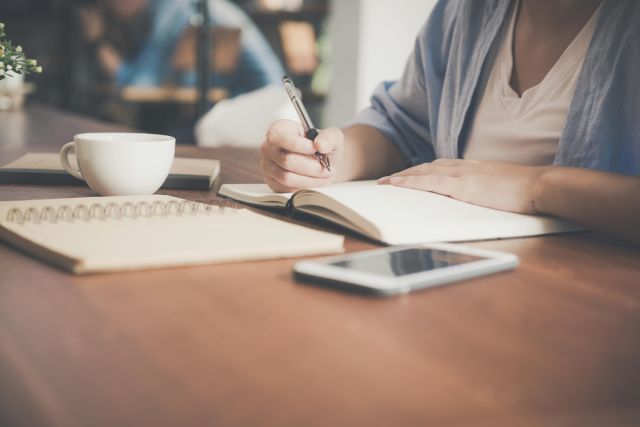
登录失败:如果登录失败,首先检查用户名和密码是否正确。如果忘记密码,可以按照前面介绍的方法进行密码重置。如果还是无法登录,可能是网络问题或者服务器故障,你可以联系企业的IT部门或者软件供应商进行解决。
文件上传失败:文件上传失败可能是由于文件大小超过系统限制、网络不稳定等原因导致的。你可以检查文件大小,将大文件进行分割后再上传。同时,确保你的网络连接正常。
审批流程异常:如果审批流程出现异常,如流程停滞、审批结果错误等,你可以查看流程的详细信息,了解异常的原因。如果无法解决,可以联系管理员进行处理。
软件卡顿:软件卡顿可能是由于电脑配置较低、软件版本过旧等原因导致的。你可以关闭一些不必要的程序,释放电脑资源。同时,检查软件是否有更新版本,及时进行更新。
十、学习与培训资源利用
为了更好地使用OA协同办公管理软件,你可以充分利用各种学习与培训资源。
软件帮助文档:软件一般提供详细的帮助文档,你可以在软件中找到“帮助”选项,查看帮助文档。帮助文档会介绍软件的各种功能和使用方法,是你学习软件的重要资料。
在线教程:在互联网上搜索软件的名称,你可以找到很多相关的在线教程。在线教程通常以视频或者图文的形式展示,更加直观易懂。
企业内部培训:有些企业会组织内部培训,由专业的人员为员工讲解软件的使用方法。参加企业内部培训可以让你系统地学习软件的功能,同时还可以与其他同事交流使用经验。
软件社区:加入软件的官方社区,你可以与其他用户交流使用心得,分享经验和技巧。在社区中,你还可以了解软件的最新动态和功能更新情况。
通过以上详细的介绍,相信你已经对OA协同办公管理软件的使用方法有了全面的了解。只要你按照这些方法进行操作,不断实践和探索,就能熟练掌握软件的使用,提高自己的工作效率,为企业的发展贡献自己的力量。
常见用户关注的问题:
一、oa协同办公管理软件怎么安装呀?
我听说好多人都在找oa协同办公管理软件的安装方法呢,我就想知道这安装起来难不难呀。其实呀,安装软件有时候就跟搭积木一样,按照步骤来就行。
下面来正式说说安装步骤:
1. 准备工作:先看看你的电脑系统是不是和软件兼容,一般软件官网都会有说明,比如Windows系统的哪个版本可以用。还要保证电脑有足够的存储空间,不然软件装一半可能就没地方啦。
2. 下载软件:去软件的官方网站,找到下载链接,点击下载。下载过程中耐心等一会儿,下载好的文件一般在“下载”文件夹里。
3. 安装操作:双击下载好的文件,会弹出安装向导。按照向导的提示一步一步来,比如选择安装路径,你可以选默认的,也可以自己指定一个地方。然后就是同意软件的使用协议这些,最后点击“安装”按钮,等着软件自动安装完成就行啦。
4. 配置设置:安装好后,可能需要进行一些配置,比如设置管理员账号、密码,连接数据库这些。要是不太懂,可以看看软件自带的说明书或者咨询客服。
二、oa协同办公管理软件能在手机上用不?
朋友说现在大家都离不开手机,就想知道oa协同办公管理软件能不能在手机上用呢。要是能在手机上用,那可太方便啦,随时随地都能办公。
答案是大部分oa协同办公管理软件都支持在手机上使用。
1. 下载手机端应用:在手机的应用商店,像苹果的App Store或者安卓的应用市场,搜索软件的名称,然后下载安装。
2. 登录使用:安装好后,用你在电脑端的账号和密码登录。登录进去后,就能看到和电脑端类似的功能界面啦。

3. 功能特点:在手机上使用oa软件,可以方便地审批流程、查看通知、处理文件等。而且手机端的界面一般会更简洁,操作也更适合手指点击。不过有些复杂的功能可能还是在电脑上操作更方便。
三、oa协同办公管理软件数据安全不?
我听说现在数据安全很重要,就想知道oa协同办公管理软件的数据安不安全呀。要是数据泄露了,那可就麻烦大啦。
正规的oa协同办公管理软件在数据安全方面还是有保障的。
1. 数据加密:软件会对传输和存储的数据进行加密处理,就像给数据上了一把锁,别人就算拿到数据也看不懂。
2. 权限管理:可以设置不同用户的权限,比如有的用户只能查看数据,不能修改;有的用户有更高的权限。这样可以防止内部人员误操作或者恶意篡改数据。
3. 备份机制:软件会定期对数据进行备份,以防万一出现数据丢失的情况,可以及时恢复。
4. 安全防护:软件会有防火墙、入侵检测等安全防护措施,抵御外部的攻击。不过,我们自己也要注意保护账号密码,不随意在不安全的网络环境下登录软件。
四、oa协同办公管理软件怎么和其他软件对接呀?
朋友推荐说要是oa协同办公管理软件能和其他软件对接,那工作效率能提高不少呢。我就想知道这对接起来麻不麻烦。
下面说说对接的方法:
1. 查看软件接口:先看看oa软件和要对接的软件有没有开放接口。一般软件的官网或者文档里会有说明。
2. 选择对接方式:如果有开放接口,可以通过开发程序来实现对接。要是没有开放接口,也可以看看软件有没有提供数据导入导出的功能,通过这种方式间接对接。
3. 开发对接程序:如果需要开发程序,可能需要专业的技术人员来操作。开发过程中要注意数据的格式、传输规则等,保证数据能准确地在两个软件之间传递。
4. 测试和调试:对接完成后,要进行测试,看看数据传输是否正常,功能是否能正常使用。发现问题及时调试修改。
预约免费体验 让管理无忧
微信咨询


添加专属销售顾问
扫码获取一对一服务










